Konverter, rediger og komprimer videoer/lyder i 1000+ formater med høj kvalitet.
7 bedste slowmotion-videoafspillere med høj kvalitet fra 2025
Slo-mo-effekter tilføjet til en video er en af de bedste måder at tiltrække folks opmærksomhed på eller bruge den til at bringe et element af nysgerrighed til en bestemt scene. I dette tilfælde opretter mange udviklere slowmotion-videoafspillere til at understøtte disse videoer eller opretter en. Hvis du prøver at søge efter en Slo-mo videoafspiller på markedet og bliver overvældet af hvor mange af dem, har vi 7 af de bedste slowmotion videoafspillere til dig i dette indlæg! Udforsk dem nu!
Vejledningsliste
Del 1: Top 6 slowmotion-videoafspillere på Windows/Mac Del 2: Se Slo-mo-videoer på enhver videoafspiller uden Slow Motion Del 3: Ofte stillede spørgsmål om den bedste slowmotion-videoafspillerDel 1: Top 6 slowmotion-videoafspillere på Windows/Mac
1. VLC Media Player
2. Windows Media Player
3. Elmedia Player
4. Quintic Player
5. KM Player
6. Slowmotion-video
1. Først på vores liste over en videoafspiller med slowmotion er VLC medieafspiller (Windows/Mac). Denne gratis open source og cross-platform medieafspiller er virkelig en af de bedste muligheder, du bør overveje. Hvorfor? Det er fordi VLC er lavet til at understøtte slo-mo-videoer og anvende slo-mo-effekter på dine videoer uden at overveje deres filformater. Derudover omfatter denne medieafspiller letforståelige og kraftfulde funktioner og en brugervenlig grænseflade, der giver dig hurtige slo-mo-afspilningsprocesser og kreationer. Men hvis du er nybegynder, kan du måske finde denne afspillers indstillinger forvirrende. Desuden kan du også opleve softwarenedbrud, mens du bruger værktøjet. Men overordnet set fortjener denne slowmotion-videoafspiller at være på din liste.
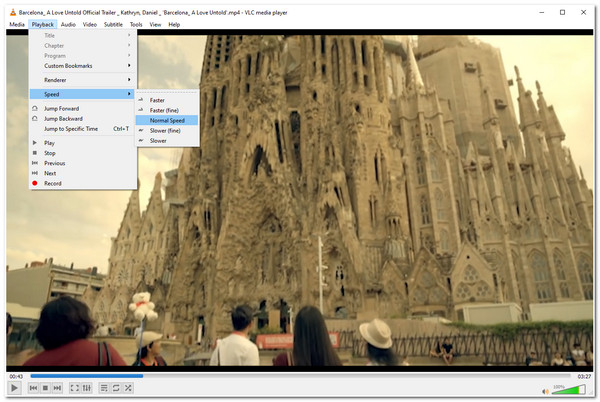
2. En anden slowmotion-videoafspiller, du skal prøve, er Windows Media Player (Windows). Windows Media Player er en indbygget afspiller til Windows-computere. Denne afspiller kan også afspille disse højkvalitets slo-mo-videoer og justere dens afspilningshastighed. Dette værktøj er fantastisk, fordi det lader dig gemme de ændringer, du har lavet, til afspilningshastigheden for en bestemt video til fremtidig brug. På trods af at have disse muligheder, i modsætning til VLC, er Windows Media Player udviklet til at understøtte et begrænset antal formater. Brug af det til at afspille andre mediefiler kræver installation af ekstra codecs for at understøtte dem.
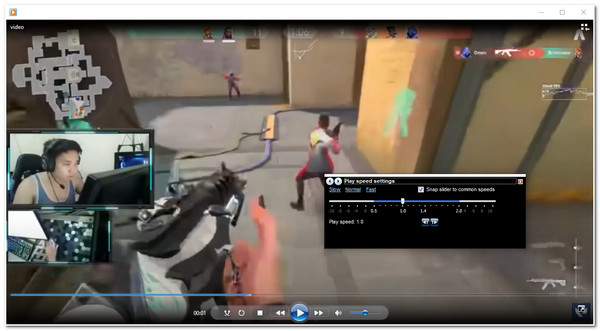
3. Næste på rækken af en videoafspiller med slowmotion er Elmedia afspiller (Mac). I modsætning til Windows Media Player understøtter denne 'Universal Media Player' på en eller anden måde forskellige slo-mo-videofiler med forskellige formater, såsom MKV, MP4, FLV, MOV og DAT. Desuden er den fyldt med avancerede afspilningskontroller og slowmotion-effekter og er sammensat til at være let at forstå og bruge af dens brugere. Ud over det tilbyder dette værktøj også en brugermanual, som er meget nyttig til at afhjælpe mulig brugerforvirring, mens du bruger afspilleren. Men selvom det kaldes en 'Universal Media Player', understøtter dette værktøj kun Mac-platformen.
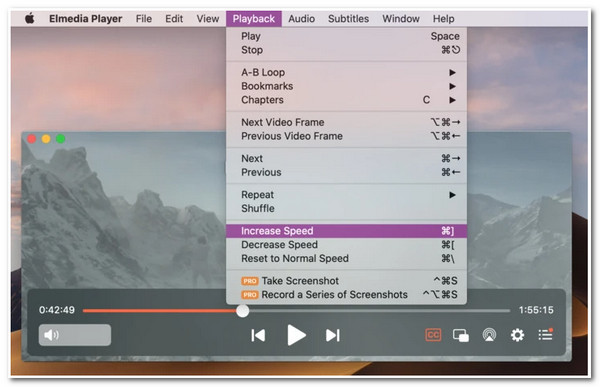
4. Du bør også prøve at bruge Quintic Player (Windows/Mac) som din slowmotion-videoafspiller. Denne afspiller er til dig, hvis du vil have eller oprette en video til coaching instruktioner til specifikke sportsgrene. Dette værktøj understøtter muligheden for at afspille forskellige videoer med slo-mo-effekter beregnet til at forbedre en sportspræstation. Desuden giver det brugerne mulighed for at se detaljerne i en video gennem dens indbyggede zoomfunktioner, som er nødvendige for at analysere sportsgameplay. Denne afspiller er dog kun lavet til at understøtte begrænsede formater og funktioner. Men så er det stadig den bedste mulighed at vælge efter.
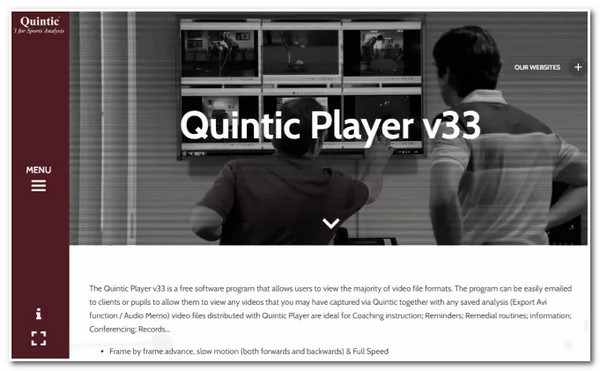
5. Det næste er KMPlayer (Windows/Mac). Denne videoafspiller med slowmotion er bygget til at ændre hastigheden af en optaget video og disse videoer på internettet. Du kan ændre videoens hastighed uden at downloade dem ved at bruge dens URL. Desuden er den også udstyret med funktioner som f.eks. videopositionsændringer, tilpasning af undertekster, organiserbar afspilningsliste osv. På trods af disse gode pointer kan du blive irriteret over forskellige bannere, der vises på dens grænseflade.
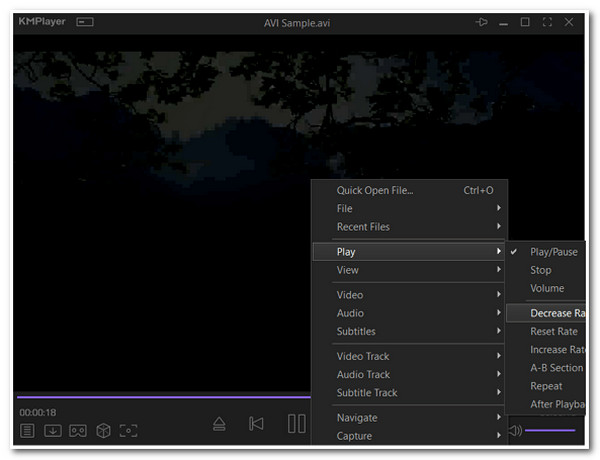
6. Ellers, hvis du kun vil have en simpel slowmotion-videoafspiller, der tilbyder primære slowmotion-effekter, kan du bruge Slow motion video (Windows). Denne afspiller har grundlæggende afspilningskontroller, der gør det nemt for dig at spille langsomme videoer. Du kan også gemme den tilpassede afspilningshastighed til fremtidig brug. Bag dens enkelhed understøtter denne afspiller mange formater, inklusive de af høj kvalitet. Men selvom du har indstillet din foretrukne langsom på din video, blev den langsommere efter at have gemt den.
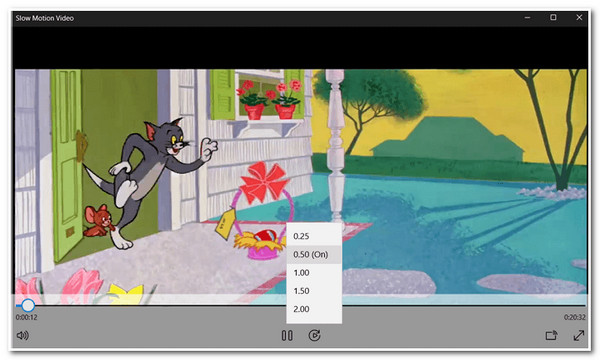
Del 2: Sådan ser du Slo-mo-videoer på enhver videoafspiller uden Slow Motion
Nu er det de 6 bedste slowmotion-videoafspillere, du kan bruge på Windows- eller Mac-computere. Hvis du ønsker at sænke en video eller bringe totale ændringer i dens afspilningshastighed, så 4Easysoft Total Video Converter. Bortset fra dets avancerede konverteringsfunktioner er dette værktøj udstyret med en værktøjskasse fuld af kraftfulde funktioner, inklusive Video Speed Controller funktion. Denne funktion understøtter forskellige hastigheder for både hurtig og langsom, fra 8X op til 0,125X. Desuden kan du også forbedre kvaliteten for at eliminere effekten af lav billedhastighed. Opdag det nu!

Support Output Tweaking-indstillinger, der gør det muligt for dig at ændre dit outputs kvalitet, opløsning, billedhastighed og mere.
Tilbyd masser af hastigheder til hurtig og langsom afspilning, inklusive 0,25x, 0,5x, 0,75x og mere.
Udstyret med en preview-funktion, der lader dig overvåge de ændringer, du har foretaget på din video.
Infunderet med andre videoforbedrende funktioner, du kan bruge til at bringe totale ændringer til din video.
100% Sikker
100% Sikker
Sådan bruger du 4Easysoft Total Video Converter til at sænke en video permanent:
Trin 1Download og installer 4Easysoft Total Video Converter værktøj på din Windows- eller Mac-computer. Start den derefter, klik på Værktøjskasse fanen, og vælg Video Speed Controller.

Trin 2Dernæst skal du sætte kryds Tilføje knappen med Plus ikonet for at importere den video, du ønsker at sænke hastigheden. Vælg derefter din foretrukne langsom hastighed mellem 0,75X til 0,125X under sektionen Eksempel.

Trin 3Når du er færdig med at vælge, kan du forbedre kvaliteten af dit output ved at klikke på Outputindstillinger med Gear ikon. På den Outputindstillinger vindue, skal du vælge dit foretrukne format, opløsning, billedhastighed, kvalitet osv. Hvis du er færdig, skal du markere Okay knap.
Trin 4Til sidst, hvis du er tilfreds med opsætningerne, kan du nu gemme dit arbejde ved at afkrydse Eksport knappen i nederste højre hjørne af værktøjets grænseflade. Du kan simpelthen ændre videohastigheden uden slowmotion videoafspillere.
Del 3: Ofte stillede spørgsmål om den bedste slowmotion-videoafspiller
-
Hvordan bruger man VLC Media Player til at bremse en video?
For at bruge VLC Media Player skal du blot åbne den video, du ønsker at ændre hastigheden på, og vælge fanen Afspilning. Klik derefter på knappen Hastighed og vælg mellem de to langsommere muligheder, der passer til dine behov. Når det er gjort, vil den valgte mulighed derefter træde i kraft på din video.
-
Hvordan sænker man en video ved hjælp af Windows Media Player?
For at bremse en video ved hjælp af Windows Media Player, skal du blot åbne videoen på Windows Media Player og højreklikke på din mus. Marker derefter Forbedringer og vælg indstillingerne for afspilningshastighed. Flyt derefter skyderen til venstre for at bremse videoen efter dit ønske.
-
Påvirker en langsommere video dens kvalitet?
At bremse en video vil føre til lavere billedhastigheder, hvor detaljerne bliver mere synlige med minimale overspring eller bevægelsesryk. Således kan du ændre billedhastighedsindstillingerne for at bevare den originale høje kvalitet.
Konklusion
Videoer med Slo-mo-effekter er virkelig underholdende at se. Men med for mange Slow Motion-videoafspillere tilgængelige på markedet, er det en udfordring at vælge den bedste. Heldigvis kan du ved hjælp af denne side nu vælge en, da den har 6 af de bedste videohastighedsmodifikatorer og afspillere. Hvis du ønsker at bremse en videofil, kan du bruge 4Easysoft Total Video Converter. Dette værktøj er ikke kun lavet til at tilpasse hastigheden på en video, men også for at forbedre dens kvalitet samtidigt. Dette værktøj er virkelig en fremragende videoafspiller med slowmotion-funktion. Du er velkommen til at downloade dette værktøj og bruge dets avancerede funktioner!
100% Sikker
100% Sikker



